Planos que suportam este recurso: Professional Business Enterprise
No Document360, você pode adicionar facilmente termos do glossário a qualquer momento, tornando-o um processo rápido que leva apenas alguns segundos.
Adicionando um termo do glossário
Para adicionar um novo termo do glossário,
Navegue até Documentação () na barra de navegação esquerda no Portal da base de conhecimento.
No painel de navegação esquerdo, navegue até Ferramentas de conteúdo > Reutilização de conteúdo > Glossário.
Aqui, você verá uma lista de termos do glossário existentes (se algum tiver sido adicionado).
Clique em Criar para criar um novo termo do glossário.
Como alternativa, clique no menu suspenso no botão Criar e selecione Importar termos para importar termos de um arquivo CSV.
Insira o termo desejado no campo fornecido.

Ao adicionar um termo do glossário, você encontrará quatro campos: Nome, Idioma, Termo e Definição.
Nome:
Insira um identificador exclusivo para a entrada do glossário. O nome é principalmente para referência interna e permanece o mesmo em todos os idiomas.
Por exemplo, se você criar uma entrada de glossário para "Conta", o Nome pode ser
account, e esse identificador permanecerá fixo mesmo que o termo seja traduzido.O limite de caracteres para o Nome é de 100 caracteres.
Idioma:
Escolha o idioma apropriado para o termo do glossário no menu suspenso.
Se você selecionar Global, o termo permanecerá sem tradução em todos os idiomas. Para habilitar a tradução, selecione qualquer idioma específico em vez de Global.
Prazo:
Insira a palavra ou frase real que deseja definir no glossário. Esse é o valor que os usuários veem na Base de conhecimento. O Termo pode variar dependendo do idioma.
Por exemplo, o termo pode ser "Account" em inglês, "Compte" em francês ou "खाता" em hindi, enquanto o nome ainda permanece como
account.O limite de caracteres para o Termo também é de 100 caracteres, incluindo espaços. As entradas aceitáveis incluem letras, números, espaços e caracteres especiais, como
() - _ & : ; ? / . , [ ] @ # ! *.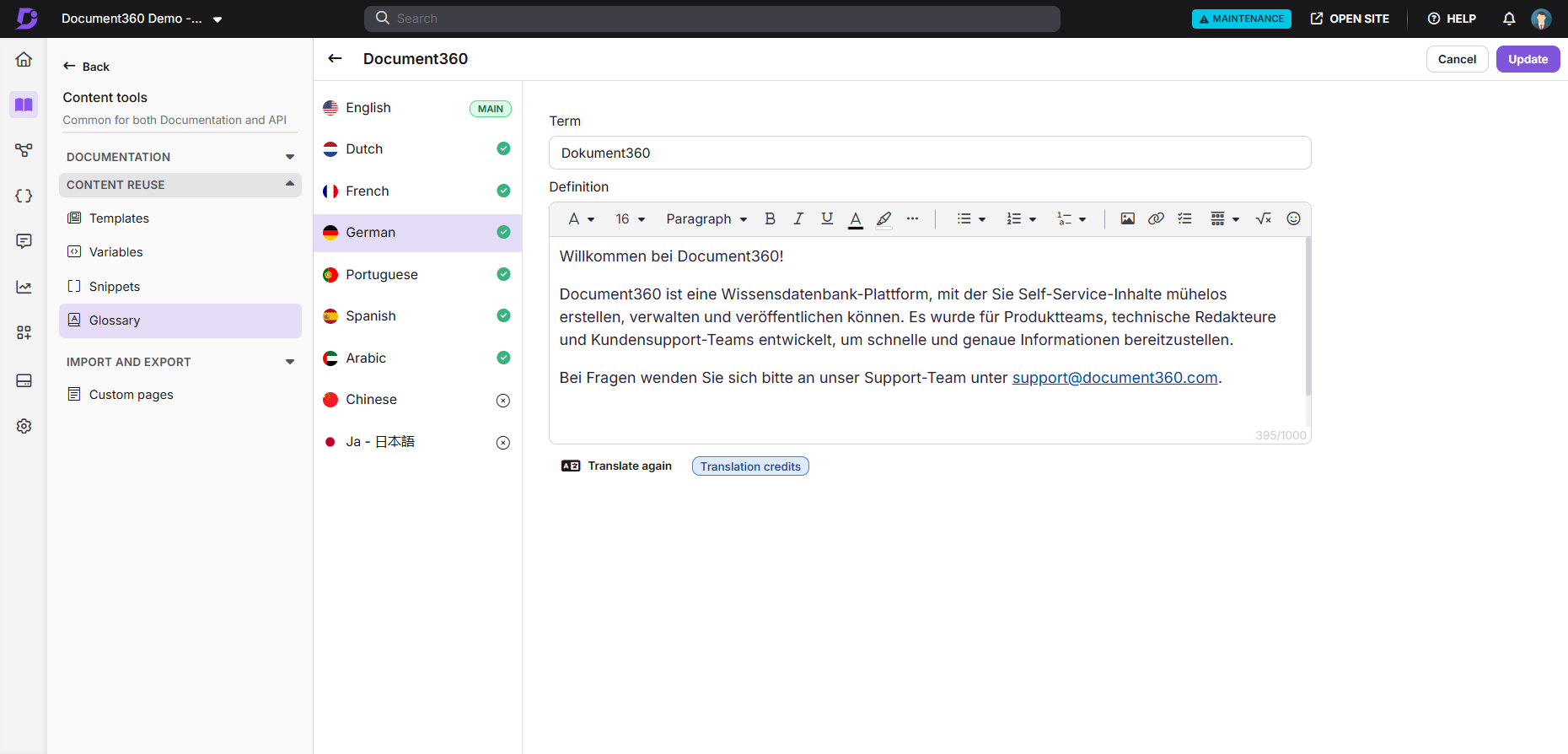
Definição:
Neste campo, você pode fornecer uma definição ou explicação detalhada do termo.
O limite de caracteres para a definição é de 1000 caracteres.
Depois de concluído, clique em Criar para finalizar a adição.
NOTA
Ao traduzir um artigo para outros idiomas, os créditos de tradução automática são consumidos com base no número de caracteres.
Opções de formatação
Você pode estilizar o conteúdo do glossário usando as seguintes ferramentas de formatação:

Família de fontes (): Altere a família de fontes do texto.
Tamanho da fonte: Ajuste o tamanho do texto entre 8 e 96.
Títulos: Você pode definir os títulos, como Parágrafo, Título 3 e Título 4.
Negrito () Enfatize palavras ou frases importantes.
Itálico (): destaque o texto ou indique termos como glossário ou títulos.
Sublinhado (): Adicione uma linha abaixo do texto para dar ênfase.
Cor do texto: altere a cor do texto usando um seletor de cores ou código HEX.
Cor de fundo: Altere a cor de fundo atrás do texto.
Clique no menu Mais () para acessar opções adicionais:
Código embutido (): Formate trechos de código curtos ou comandos dentro do texto.
Tachado (): risca o texto para indicar a remoção ou revisão.
Sobrescrito (): exibe o texto ligeiramente acima da linha (útil para notas de rodapé ou matemática).
Subscrito (): exibe o texto um pouco abaixo da linha (útil para fórmulas).
Remover formatação: limpe todos os estilos aplicados e reverta para texto simples.
Lista não ordenada (): Crie uma listacom marcadores, como Padrão, Disco, Quadrado ou círculo.
Lista ordenada (): crie uma lista numerada com formatos como Numérico, Alfabético minúsculo, Romano minúsculo, Romano maiúsculo, Grego minúsculo, Numérico (com parênteses), Alfabeto minúsculo (com parênteses) e Romano minúsculo (com parênteses).
Lista de numeração de vários níveis (
): crie uma lista numerada hierárquica com estilos como Numérico → Alfabético → Romano, Numérico Hierárquico, Numérico (Parênteses) → Alfabético (Parênteses) → Romano (Parênteses) e Numérico Hierárquico (Parênteses).
Inserir imagem (): faça upload de imagens de um URL, armazenamento local ou Drive.
Inserir link (): Adicione um hiperlink ao texto. Você pode criar um link para outro artigo dentro do seu projeto ou para um URL externo. Isso funciona da mesma maneira que hyperlinking text no editor WYSIWYG avançado.
Lista de verificação (): adicione uma lista de verificação ao seu conteúdo.
Divisor (): Adicione um divisor ao seu conteúdo.
LaTeX (): Adicione expressões LaTeX para conteúdo matemático.
Emoji (): Insira emojis no conteúdo.
NOTA
Você pode usar o
/menu Barra no editor de glossário para acessar ferramentas de formatação como Título 3, Título 4, Lista numerada, Lista com marcadores e Lista de verificação, e também pode inserir elementos como Imagem, Link, Divisor, LaTeX e Emoji.Se um termo do glossário for adicionado em "Todos", ele não poderá ser adicionado no nível específico do idioma. Por exemplo, se você deseja definir "registro TXT" em vários idiomas, crie um termo de glossário em inglês e traduza-o para outros idiomas. Use o campo Nome para identificar o termo em todos os idiomas. Um termo designado como Global não pode ser específico do idioma.
Para entender melhor como um glossário de negócios pode ajudar sua base de conhecimento, leia o blog: Importância do glossário de negócios na gestão do conhecimento.
Importação de termos do glossário
Você também pode importar facilmente vários termos do glossário usando a opção Importar glossário . Antes de importar, você precisa preparar um arquivo CSV com termos do glossário e suas definições correspondentes.
Importar modelo de glossário
Você pode criar um arquivo CSV que corresponda ao modelo necessário ou baixar uma amostra para preencher seus dados.
Exemplo de formato CSV
Prazo | Definição |
|---|---|
Primeiro mandato | Definição do primeiro termo |
Segundo mandato | Definição do segundo termo |
Terceiro mandato | Definição do terceiro termo |
Baixar um arquivo CSV de amostra
Você pode baixar um dos seguintes modelos para uso local:
Com dados – inclui termos e definições de exemplo.
Sem dados - Contém apenas cabeçalhos de linha.
NOTA
Use softwares como Microsoft Excel, OpenOffice Calc ou Google Docs para abrir e editar o arquivo CSV.
Importando termos do glossário usando o arquivo CSV
Quando seu CSV estiver pronto, carregue-o na plataforma e comece a usar os termos do glossário em seus artigos e páginas de categoria.
Navegue até Documentação () na barra de navegação esquerda no Portal da base de conhecimento.
No painel de navegação esquerdo, navegue até Ferramentas de conteúdo > Reutilização de conteúdo > Glossário.
Clique em Criar > termos de importação e a caixa de diálogo Termos de importação será exibida.
Selecione o idioma desejado no menu suspenso Idioma .
Clique em Baixar modelo para baixar o arquivo CSV de amostra que mostra o formato necessário para o arquivo de importação.
Arraste e solte o arquivo CSV ou use a opção Carregar do meu dispositivo para selecionar o arquivo do seu dispositivo.
Em seguida, aguarde alguns segundos para validação. O sistema exibirá o número de termos válidos e inválidos.
Se algum termo for inválido, clique em Baixar () ao lado da contagem de erros para revisar os erros, como O termo já associado ou a definição excede 500 caracteres.
Clique em Importar e os termos recém-adicionados aparecerão na visão geral do Glossário.
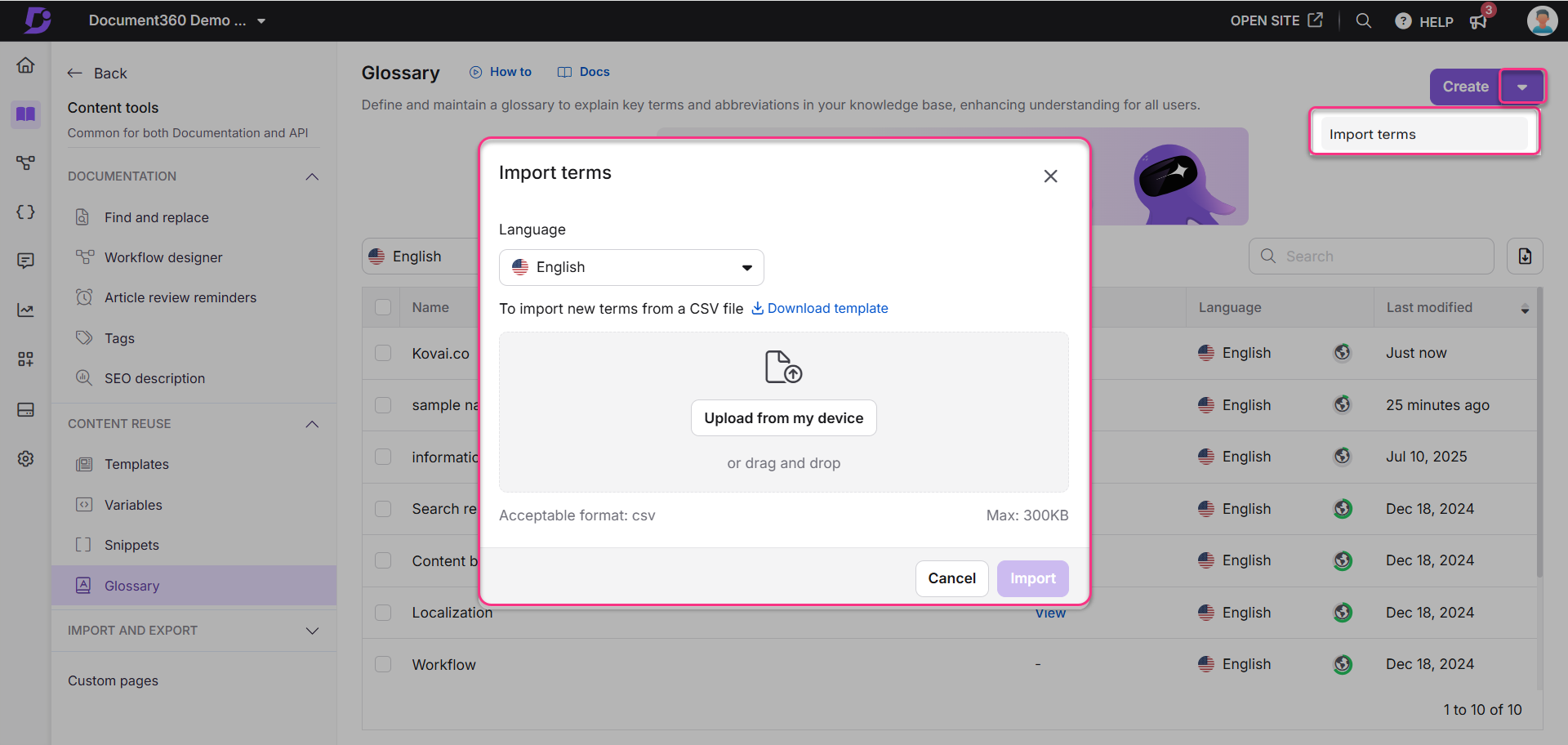
Esse recurso simplifica o processo de gerenciamento de glossários, economizando tempo ao lidar com grandes conjuntos de termos e definições.
Solucionando problemas
Erro de upload de CSV
Se você encontrar uma mensagem de erro como "Certifique-se de que o CSV segue o modelo de amostra" ao carregar um arquivo CSV do glossário, pode ser devido às configurações de idioma em seu aplicativo Excel.
Causa: Os cabeçalhos no arquivo de modelo podem ter sido alterados se o idioma do Excel estiver definido como algo diferente do inglês. O sistema não pode detectar cabeçalhos modificados, levando à falha de upload.
Resolução: Siga estas etapas simples para corrigir o problema:
Verificar e alterar as configurações regionais do Excel (Office 365 Web Application)
Abra o modelo CSV do glossário no Excel.
Se você estiver usando o Excel no Office 365 (Aplicativo Web):
Vá para Opções de > de Arquivo > Configurações Regionais no Excel.
No painel Alterar Configurações de Formato Regional , selecione Inglês (Reino Unido) na lista suspensa no campo Selecione seu formato regional preferido para o Excel para a Web .
Alterar o formato regional no Windows:
Abra Configurações no Windows.
Navegue até Hora e Idioma > Idioma e Região.
Altere o formato regional para Inglês (Reino Unido).
Uma vez feito,
Feche e reabra o modelo CSV do glossário no Excel.
Verifique se os cabeçalhos correspondem exatamente ao modelo de exemplo.
Salve o arquivo novamente para garantir que os cabeçalhos corretos permaneçam intactos.
Tente carregar novamente o arquivo CSV.
Se o problema persistir após seguir essas etapas, entre em contato com a equipe de suporte do Document360 para obter mais assistência: Entre em contato com o suporte do Document360
Perguntas Freqüentes
Posso adicionar imagens ao glossário ao importar termos do glossário de um arquivo CSV?
Somente imagens da web podem ser importadas por meio de definições. Use a tag <img src="Image_URL"/> em sua célula de definição para adicionar imagens.
Por exemplo, para incluir uma imagem para "JSON Web Token", adicione a definição no CSV como: JSON Web Token <img src="https://jwt.io/img/logo-asset.svg"/>
As imagens importadas são armazenadas na pasta "Glossário" em "Meu Drive " > "Imagens " > "Glossário".